今回はブログを書くときに便利なソフトを紹介しようと思います。

どんなものかというと
過去にコピーしたテキストをもう一度呼び出せるソフト
です。
このソフトをインストールすると、
メリット
- 記事内に使うリンクやTwitterの埋め込みをまとめてコピー
- 記事の簡易バックアップになる(本文全部を選択コピーしておく)
- PCの電源を落としても保存しておける
- 良く使う文章を定型文としすぐ呼び出せる
こんな便利な機能が付いているのに無料で利用できます。
ブログを書くスピードをアップしたいあなたに是非使ってもらいたいソフトです。
「コピーして後で貼り付けしようと思ってたのに、違うものをコピーしちゃった!」
こんな場合でも、もう一度コピーする必要がありません。
CTRLキーを2回押すだけでコピー履歴が表示されます。
システムエンジニア歴18年。私がコードを書くのにかかせないものになっています。
超おすすめなの是非読んで使ってみてください。
ブログの記事作成が早くなる!使い方
使い方を説明します。

使い方
- CTRLを2回押す。
- 前にコピーした履歴が表示されます。
- もう一度使いたいものをクリックで選択。
- 貼り付け
これだけです。
定型文も簡単!
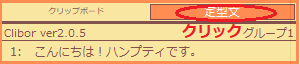
定型文使い方
- CTRLを2回押す。
- 定型文をクリック
- 使いたいものをクリックで選択。
- 貼り付け
履歴は初期設定で20個まで残り設定で変えられます。
数千行のコピーでも問題なく動作します。
PCの再起動でも以前の履歴が残っています。
Twitterのつぶやきを連続埋め込みする時の使い方
連続でコピーするだけです。
コピーしたいつぶやきを開きコピー

別のつぶやきもコピー

記事の画面でCTRLキーを2回押すと!
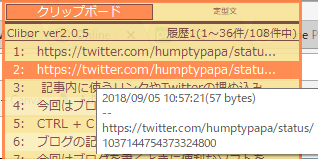
先ほどコピーした2件のTwitterリンクが履歴の1,2番目にありますね。
それをクリックすれば貼り付けられるようになります。
バックアップとしての使い方
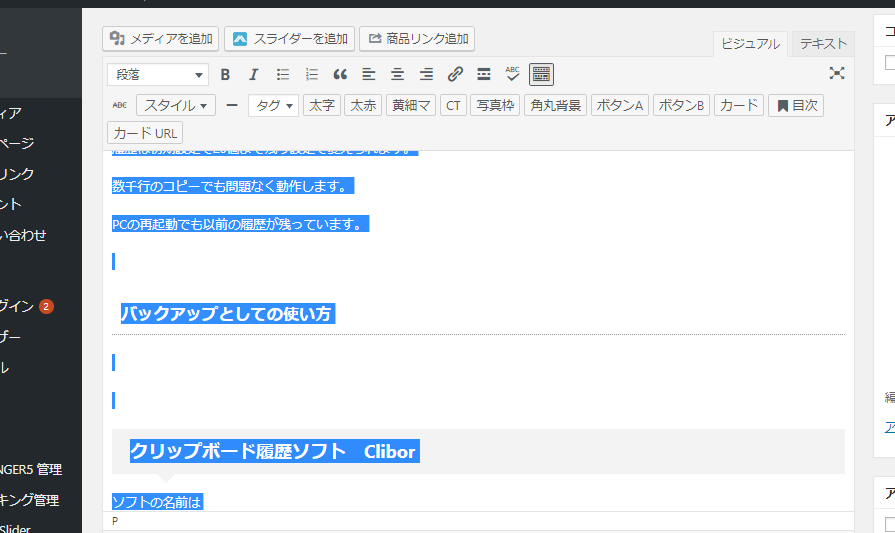
記事本文を全選択コピーすることでバックアップとして簡易的に保存できます。
バックアップといってもコピーした履歴として保存する機能を利用しますので、
デフォルトの設定では20件コピーすると履歴から消えてしまいますので注意してください。
- ワードプレスの記事の入力部分で「CTRL + A」で文章を全選択
- 「CTRL + C」でコピー。
これだけです。
手動でやる必要がありますが、特にスクロールなどしないでも
バックアップとして保存できています。
呼び出したいときにCTRLキーを二回押せば下のように、バックアップを呼び出せます。
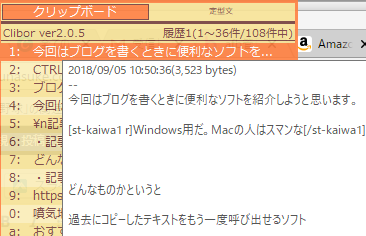
クリップボード履歴ソフト Clibor
ソフトの名前は
「定型文の挿入もできるテキスト専用のクリップボード履歴ソフト」
です。
読みはクリボーだと思います。
インストール方法(簡単です)
インストール
- 窓の杜ページのダウンロードページへ
- ダウンロードボタンからダウンロード

- ダウンロードしたファイルを解凍
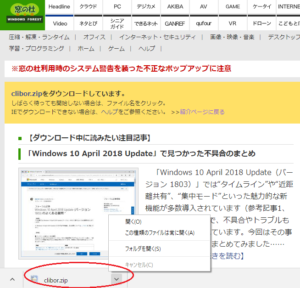
- Cliborをダブルクリックし起動
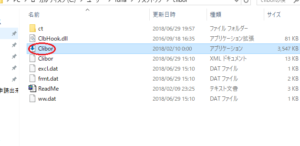
- 起動後はCTRLキーを2回連続で押すとコピー履歴が表示されます。
- 起動後はソフトはインジケーターに隠れています
※右クリックでメニューが表示されます
(タスクバー右のほうの上印です。)
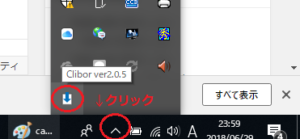
以上でインストール終了!と、言いたいところですが、
このままだと再起動するたびに起動しないといけません!
スタートアップへ登録も必ず一緒に行ってください。
スタートアップへ登録
パソコンを起動したときに自動で起動するように設定します。
- Cliborを選択し右クリック
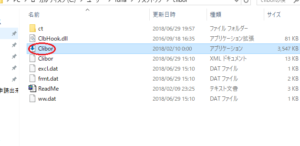
- ショートカット作成を選択
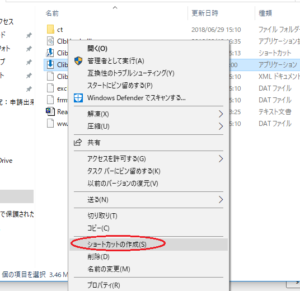
- Winメニューを右クリックし「ファイル名を指定して実行」を選択
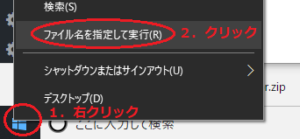
- "shell:startup"と入力しOKボタンを押す

- 起動したスタートアップフォルダに2.で作成したショートカットをコピーする
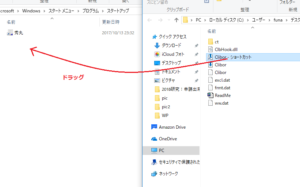
以上の手順でパソコン起動時に自動で起動するようになります。
まとめ
テキスト選択(SHIFT+矢印キー)でテキストの範囲選択。
コピー(CTRL+C)や貼り付け(CTRL+V)のショートカットは使われていますか?
この三つのショートカット使うとマウスを触らずタイピング作業の効率も上がると思います。
さらにCliborを使うことでいろいろな作業が捗る事間違いなしです。
みなさん、便利だなとおもったら是非!
下のソーシャルボタンよりTwitterでのRTもお願いします!


